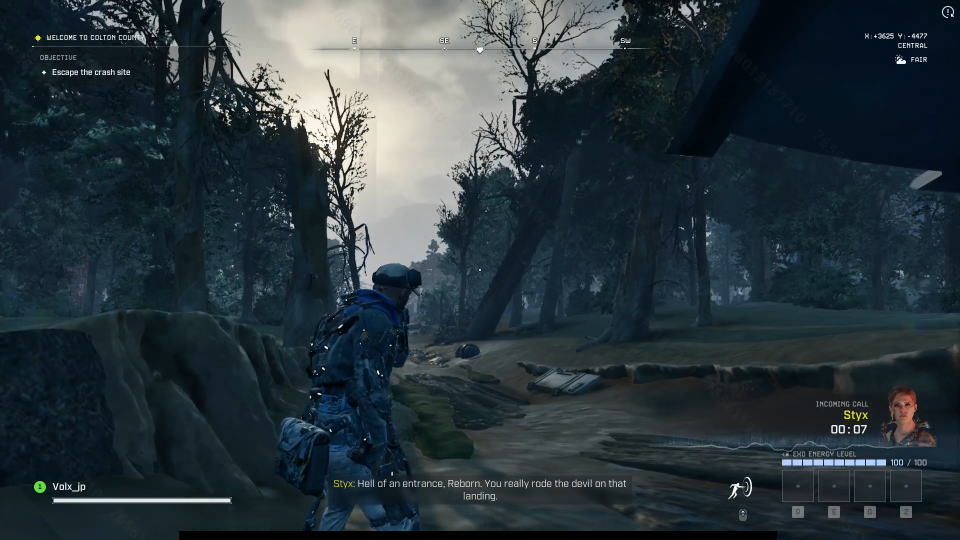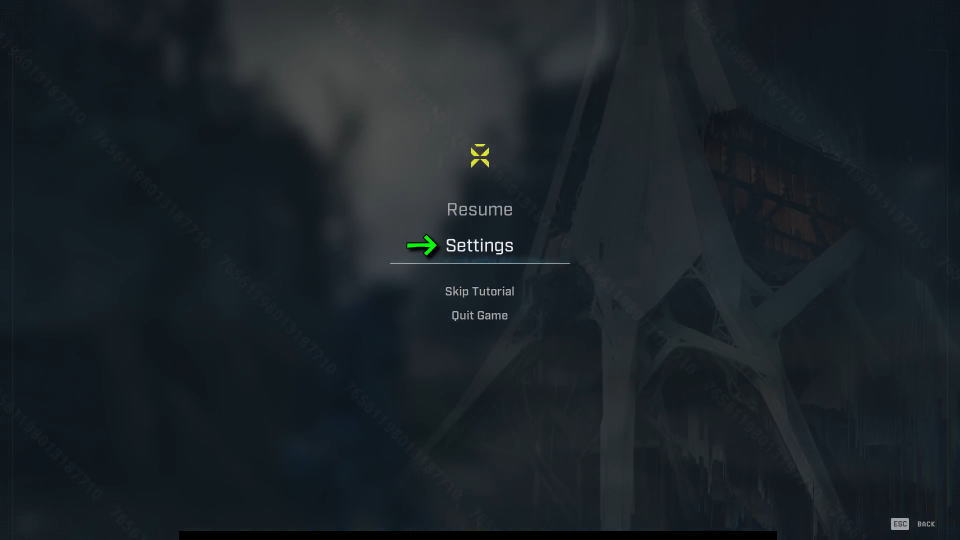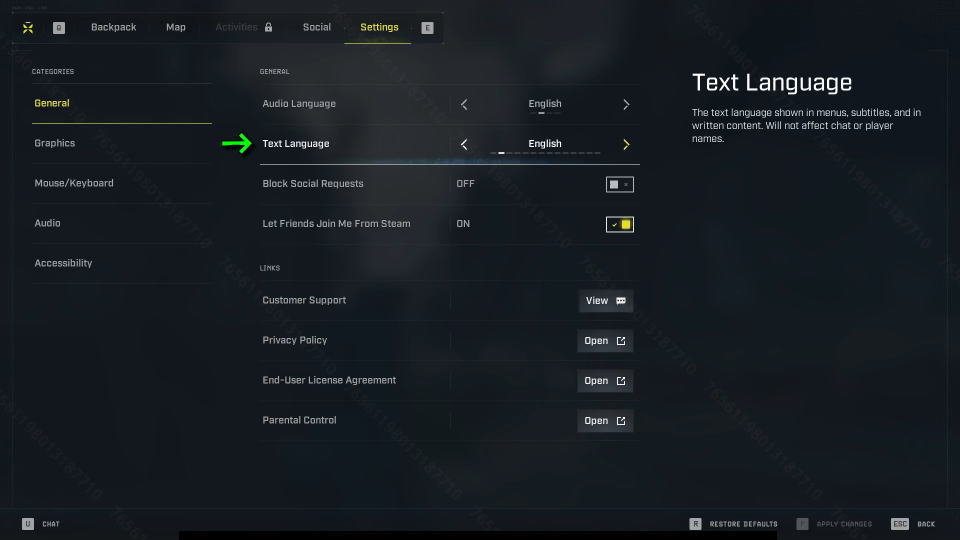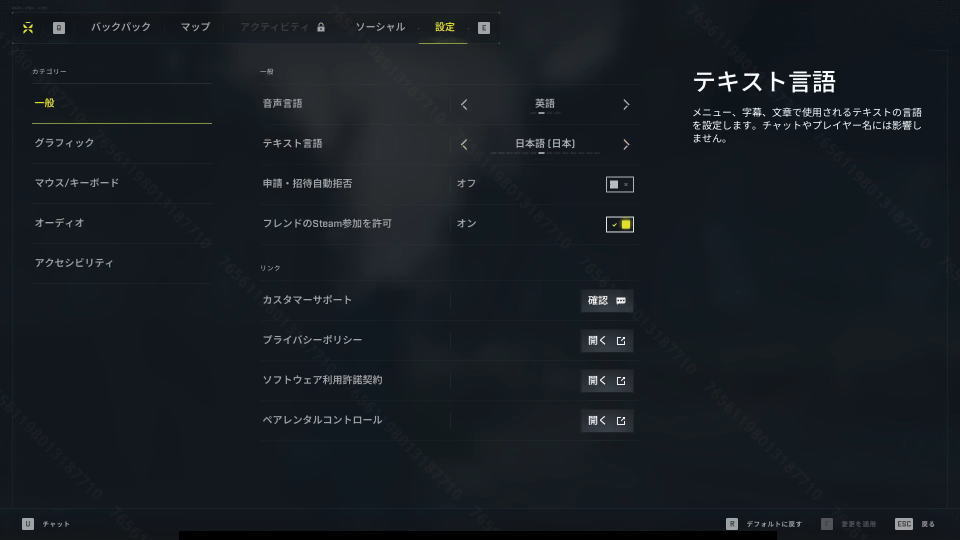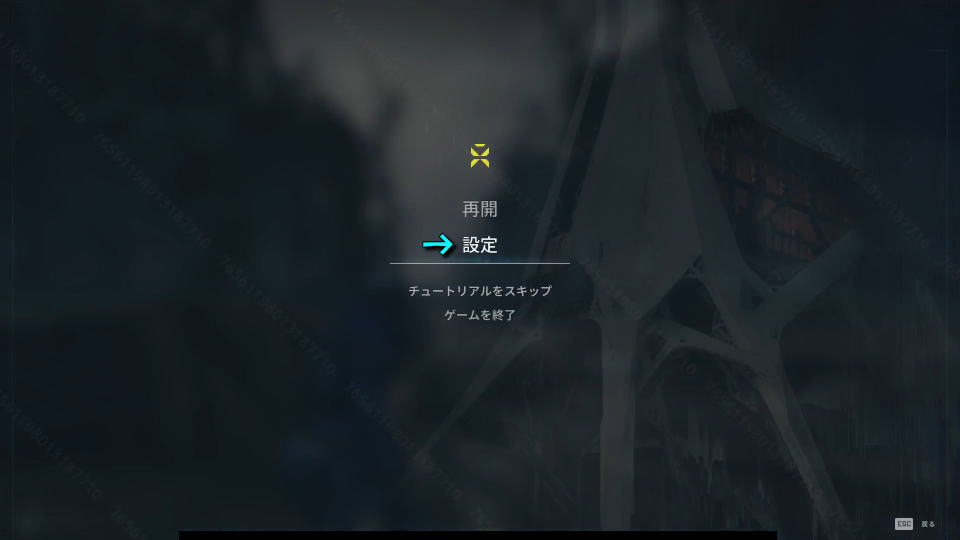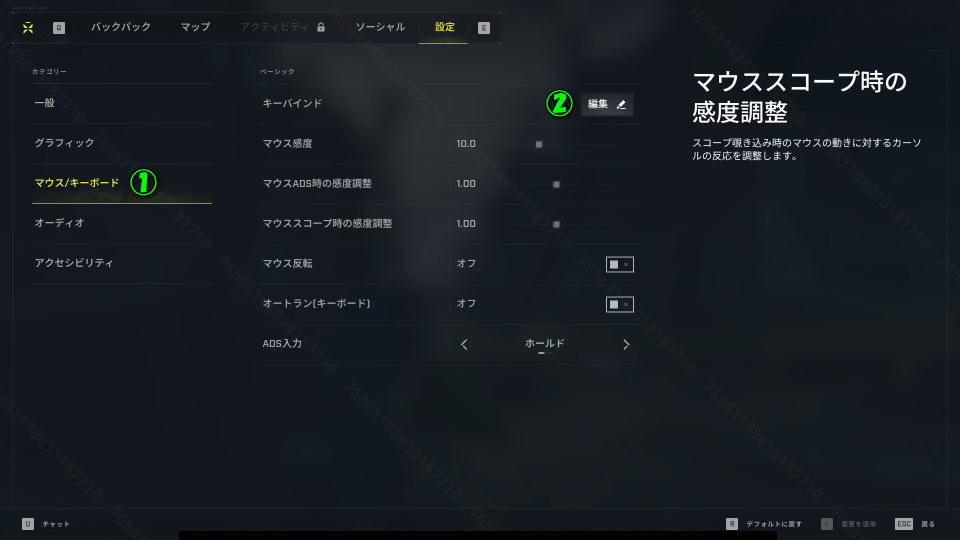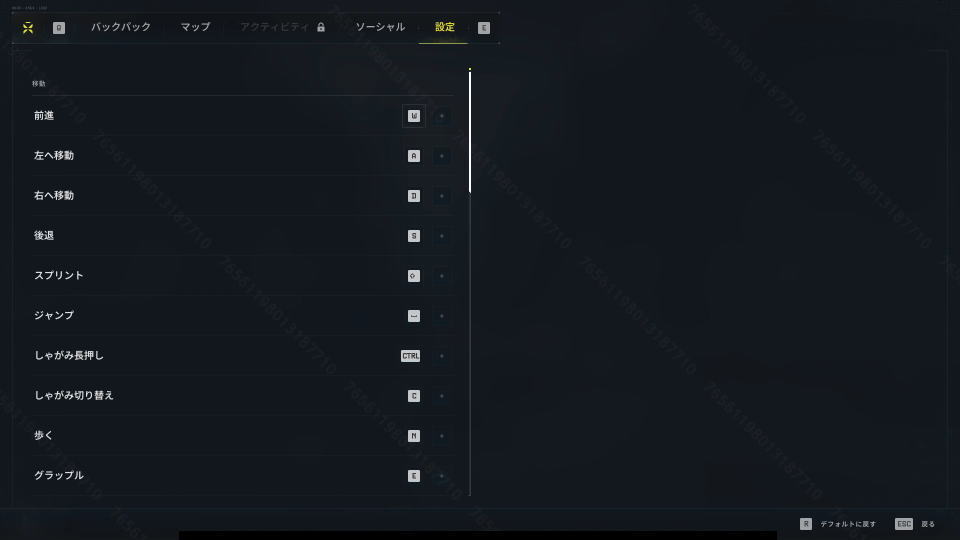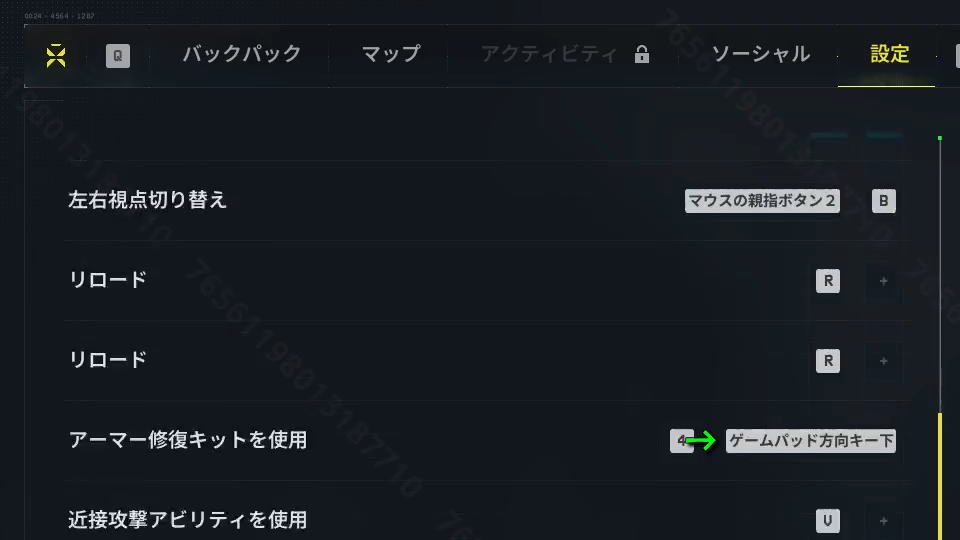自然の猛威によって荒廃した世界を舞台にした、タクティカルオープンワールド脱出シューターのExoborne。
今回の記事ではこの「Exoborne」の日本語化と操作を確認する方法や、キーボード設定について解説します。
Exoborneを日本語化する方法
Exoborneを日本語化するには、ゲームを開始してキャラクターが操作できるようになるまで進みます。
キャラクターが操作が操作できるようになったら、メニューを開いて「Settings」を選択します。
Settingsに移動したら「General」の中にある『Text Language』で「日本語(日本)」を選択します。
いくつかの言語の中から「日本語」を選択すると、すぐに日本語での表示が反映されます。
Exoborneの操作を確認する方法
Exoborneの操作を確認するには、日本語化済みのメニューから「設定」に進みます。
設定に移動したら「マウス/キーボード」から、キーバインドの「編集」を選択します。
Exoborneのキーボード設定
Exoborneの「キーボード設定」です。
また右下のフォームに「任意の文字列」を入力すると、その文字が含まれる行のみ検索できます。
| キーボード設定 | キー割り当て |
|---|---|
| 前進 | W |
| 左へ移動 | A |
| 右へ移動 | D |
| 後退 | S |
| スプリント | Shift |
| ジャンプ | Space |
| しゃがみ(長押し) | Ctrl |
| しゃがみ(切り替え) | C |
| 歩く | N |
| グラップル | E |
| フリービュー | Alt / 右Alt |
| 攻撃 | 左クリック |
| エイム | 右クリック |
| 左右視点切り替え | サイドボタン2 / B |
| リロード | R |
| アーマー修復キットを使用 | 4 |
| 近接攻撃アビリティを使用 | V |
| ユニークアビリティを使用 | Q |
| アサルトアビリティを使用 | G |
| タクティカルアビリティを使用 | Z |
| メイン武器を選択 | 1 |
| サブ武器を選択 | 2 |
| Exo武器に切り替え | 3 |
| 次の武器に切り替え | ホイール上 |
| 前の武器に切り替え | ホイール下 |
| インタラクト | F |
| インベントリの切り替え | Tab / I |
| マップ切り替え | M |
| コレクション再生停止 | L |
| ボイスチャット(プッシュトゥトーク) | Y |
| ピン | ホイールクリック |
| エモートホイールを開く | X |
| ハンドブレーキ | Space |
| クラクションを鳴らす | Q |
| ヘッドライト切り替え | E |
| 座席変更 | C |
| カメラプリセット切り替え | Ctrl |
| 写真撮影 | Alt |
Exoborneのコントローラー設定
記事作成時点で、Exoborneはコントローラーでの操作に対応していないようです。
ただしキー設定のいくつかに「ゲームパッド」と記されたものがあるため、今後対応する可能性があります。
Xbox Game Passの価格を見る
Game Pass Ultimateは2025年10月1日から、従来の約2倍となる「2,750円」に価格改定されました。
-

-
Xbox Game Pass がアップデート: Essential、Premium、Ultimate プランのご紹介 - Xbox Wire Japan
これまで以上にプレイヤーのプレイスタイルに寄り添う 3 つの新しい Game Pass プランをご紹介します
続きを見る
今価格改定前の「1,450円」で使えるのは、Amazonだけです。
過去の記事
-

-
【Game Pass】お得に変換する方法【Ultimate】
新作を発売日からプレイでき、クラウドを含めた豊富なゲームが遊び放題になるXbox Game Pass Ultimate。
今回の記事では下位のXbox Game Pass Coreを、上位の「Xbox Game Pass Ultimate」へお得に変換します。続きを見る
公式サイト:Exoborne